Te-ai întâlnit vreodată cu termenul de imagine de disc sau imagine ISO? Poate ai auzit această expresie de la un prieten “calculatorist” care deține o bibliotecă imensă de discuri (CD-uri, DVD-uri, discuri Blu-ray), însă care nu pare să folosească vreun disc, cel puțin nu în mod obișnuit.
Ei bine, acel prieten probabil că și-a creat imagini de disc pentru toate discurile optice pe care le folosește mai des. Ce sunt aceste imagini de disc? De ce ar vrea cineva să le folosească? Citește acestă postare și, până la final, vei avea răspunsuri la aceste întrebări.
Ce este o imagine de disc și cum poate fi ea utilă?
O imagine de disc este un fișier care stochează tot conținutul și toată structura unui întreg disc.
Acel disc poate fi unul optic precum un CD, un DVD sau disc Blu-ray, un disc dur, un disc flash, o unitate de memorie ș.a.m.d.
O imagine de disc este un fișier care este o copie exactă a unui volum de disc sau a unui întreg disc fizic.
Această copie păstrează toate proprietățile sursei sale originale: fișiere, foldere, proprietăți și numele discului.
Imaginile de disc sunt o metodă foarte utilă de a stoca copii de rezervă pentru discurile tale.
De exemplu, poate ai câteva discuri audio pe care le asculți des.
Probabil nu vei vrea ca ele să se uzeze rapid.
În acest caz, o metodă bună de a le asculta dar și de a le păstra ca noi
- deoarece practic nu le vei folosi
-
este să creezi imagini de disc pentru ele.
Imaginile de disc pot fi stocate pe calculatorul tău și le poți monta atunci când vrei să asculți muzica de pe ele.
Evident, poți să și extragi melodiile de pe ele într-un alt format, dar aceasta este o altă poveste.
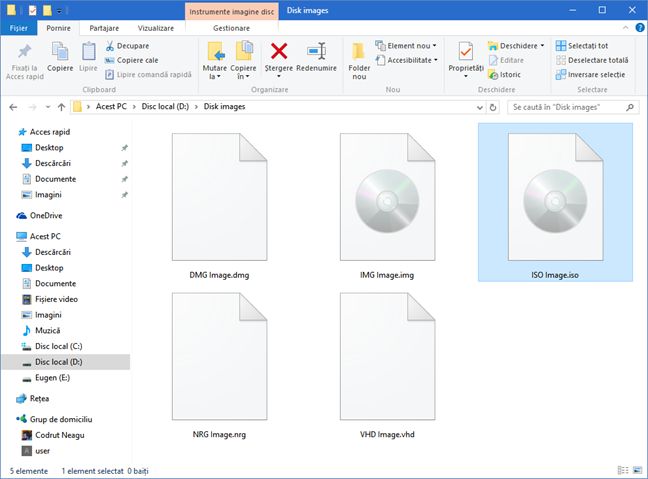
Cum creezi imagini de disc în Windows?
Pentru a crea o imagine de disc, trebuie să folosești o aplicație software care știe să facă acest lucru.
Din păcate, Windows însăși nu știe să creeze imagini de disc și singura metodă de a o face este un program terț.
Există multe astfel de programe disponibile pe internet și majoritatea lor se concentrează.
Fie pe crearea de imagini de disc pentru CD-uri, DVD-uri sau discuri Blu-Ray,
sau pe crearea de imagini de disc pentru hard disk-uri.
Cum montezi imagini de disc în Windows?
Windows 8.1 și Windows 10 știu cum să lucreze cu cel mai comun format de imagini de discuri: imaginile ISO.
Dacă vrei să folosești o imagine de disc ca un disc CD/DVD sau Blu-Ray virtual în Windows, iar imaginea de disc este o imagine ISO, atunci o poți monta, pur și simplu.
Când o imagine de disc este montată, ea va arăta și va funcționa ca și cum ar fi un disc fizic aflat în unitatea de citire de discuri optice.
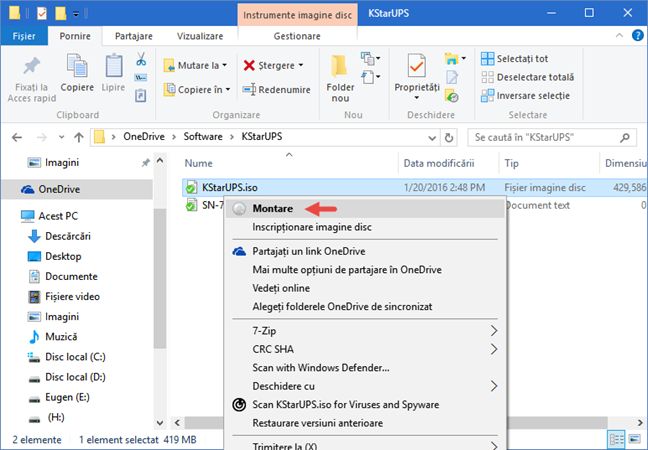
Dacă încă mai folosești Windows 7 sau dacă ai nevoie să lucrezi cu imagini de disc.
Ce au un alt format de fișier mai exotic, precum imaginile.NRG,.BIN &.CUE or.MDF &.MDS.
Atunci va trebui să instalezi un program provenit dintr-o terță parte.
Iată câteva sugestii:
- Dacă folosești Windows 7, Windows Vista sau Windows XP și ai nevoie să lucrezi doar cu imagini de tip ISO, atunci îți recomandăm să folosești utilitarul gratuit de la Microsoft numit Virtual CD-ROM Control Panel.
- Dacă lucrezi cu alte tipuri de imagini de disc, merită să iei în considerare Daemon Tools Lite.
Funcționează cu toate versiunile de Windows de la Windows 98 și până în prezent,
este gratuit și suportă multe formate de fișiere de imagini de disc:
B5T, B6T, BWT, CCD, CDI, APE, FLAC, CUE, ISO, ISZ, MDS, MDX, NRG, VMDK, VHD, TC.
Ai grijă totuși la instalarea sa, deoarece încearcă să instaleze și niște adware,
care îți schimbă pagina de pornire a browser-ului web și motorul de căutare implicit.
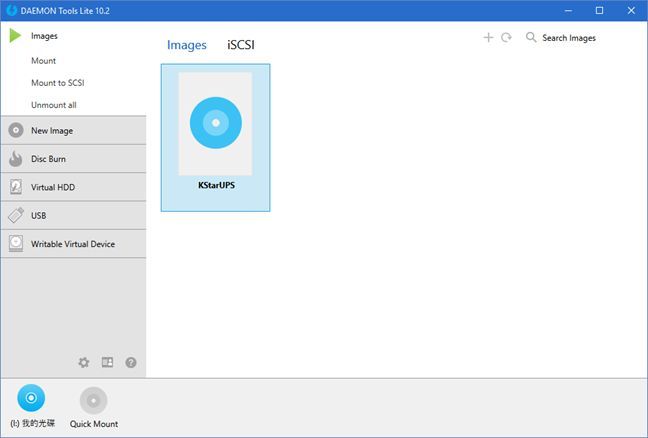
Rezumat:
Acum știi ce sunt imaginile de disc, de ce sunt ele utile,
cum le montezi în Windows și de ce ai nevoie pentru a crea propriile tale imagini de disc.
Sperăm că am reușit să răspundem la întrebările pe care le-ai avut despre acest subiect.
Dacă nu am reușit, lasă-ne un comentariu. Vom face tot posibilul să te ajutăm.

Blogger din anul 2004, fecioară, iubitor de grafică, Senior WebMaster la StoreDay.ro, Senior Graphic Designer, Senior Web Designer, Senior Web Commerce. Sunt un tip plin de viață și inovator în creativitate.














